Poniżej znajdziesz 7 sposobów, które pomogą Ci rozwiązać problem niestabilnego połączenia Wi-Fi na iPhonie, które często automatycznie się rozłącza:
1. Zapomnij o podłączonej sieci Wi-Fi
Aby zapomnieć sieć Wi-Fi, przejdź do Ustawień => Wi-Fi => ikona „i” obok sieci Wi-Fi, do której podłączony jest iPhone, i wybierz Zapomnij tę sieć, a następnie połącz się ponownie od początku.
Możesz również zmienić DNS sieci Wi-Fi, klikając ikonę „i” => DNS => zmień DNS na 8.8.8.8 lub 8.8.4.4, a następnie kliknij Zapisz.
2. Wyłącz Wi-Fi i wyłącz Bluetooth
Wystarczy wyłączyć ikonę Wi-Fi w Centrum Sterowania, a następnie włączyć ją ponownie, aby szybko przywrócić połączenie. Podobnie, jeśli Bluetooth jest włączony, również należy go wyłączyć, ponieważ może on zakłócać sygnał sieci Wi-Fi.
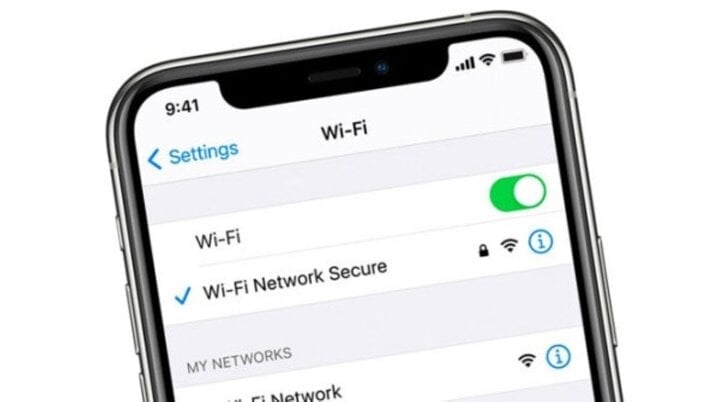
7 sposobów, które pomogą Ci naprawić błąd utraty połączenia Wi-Fi na iPhonie.
3. Włączanie i wyłączanie trybu samolotowego
Włączanie i wyłączanie trybu samolotowego to skuteczny sposób na rozwiązanie problemów z połączeniami w telefonie. Aby to zrobić, otwórz centrum sterowania na iPhonie, włącz ikonę samolotu, odczekaj około minuty, a następnie usuń tę ikonę, aby wyłączyć tryb.
4. Zresetuj iPhone'a i router Wi-Fi
Jednym z powodów utraty połączenia Wi-Fi w iPhonie jest błąd sieciowy. W takim przypadku należy zresetować router i modem Wi-Fi, aby ustabilizować połączenie.
Ponowne uruchomienie iPhone'a i aktualizacja do nowej wersji systemu iOS to również rozwiązanie, które pomoże szybko uporać się z wieloma nietypowymi problemami związanymi z Wi-Fi.
5. Wyłącz usługi lokalizacyjne dla Wi-Fi
Kolejnym rozwiązaniem, które może pomóc rozwiązać problem z niestabilnym Wi-Fi, jest wyłączenie usługi lokalizacji dla Wi-Fi. Aby to zrobić, przejdź do Ustawień => Prywatność => Usługi lokalizacji => przewiń w dół i wybierz Usługi systemowe => wyłącz opcję Połączenia sieciowe i bezprzewodowe.
6. Zresetuj ustawienia sieciowe na iPhonie
Aby zresetować ustawienia sieciowe na iPhonie, przejdź do Ustawienia => Ogólne => Resetuj => Resetuj ustawienia sieciowe. Jeśli to nie pomoże, wybierz Resetuj wszystkie ustawienia w sekcji Reset.
7. Przynieś iPhone'a do naprawy lub na gwarancję
Jeśli wypróbowałeś wszystkie 6 powyższych metod, ale problem z utratą sygnału Wi-Fi nadal nie ustąpił, prawdopodobnie uszkodzeniu uległ sprzęt w Twoim iPhonie. W takim przypadku najlepszym rozwiązaniem jest zaniesienie urządzenia do renomowanego, profesjonalnego serwisu.
Kilka uwag dotyczących wdrażania rozwiązań mających na celu rozwiązanie problemu ciągłej utraty połączenia Wi-Fi przez iPhone'a:
- Przed przystąpieniem do resetowania lub naprawy iPhone'a należy wykonać kopię zapasową danych, aby uniknąć utraty ważnych danych.
- Aby ustalić, czy przyczyną jest sieć Wi-Fi, sprawdź połączenie na innych urządzeniach.
- Aby ocenić jakość połączenia i w razie potrzeby znaleźć sposoby na jej poprawę, możesz skorzystać z oprogramowania do testowania szybkości połączenia Wi-Fi.
Powyżej przedstawiamy 7 sposobów na rozwiązanie problemu utraty połączenia Wi-Fi na iPhonie. Mamy nadzieję, że ta wiedza okaże się pomocna.
Świątynia Trunga
Źródło








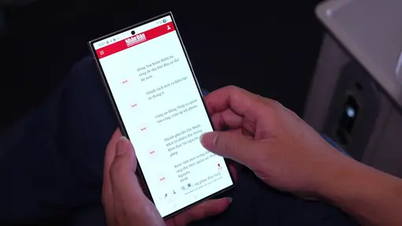





























































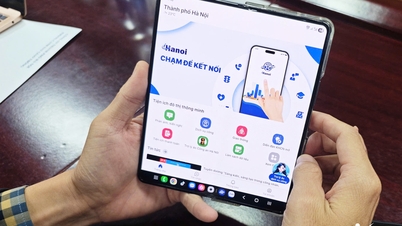
























![Przejście Dong Nai OCOP: [Artykuł 3] Powiązanie turystyki z konsumpcją produktów OCOP](https://vphoto.vietnam.vn/thumb/402x226/vietnam/resource/IMAGE/2025/11/10/1762739199309_1324-2740-7_n-162543_981.jpeg)













Komentarz (0)